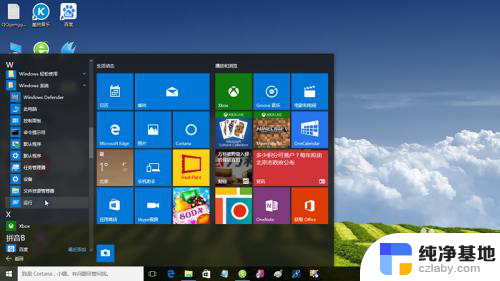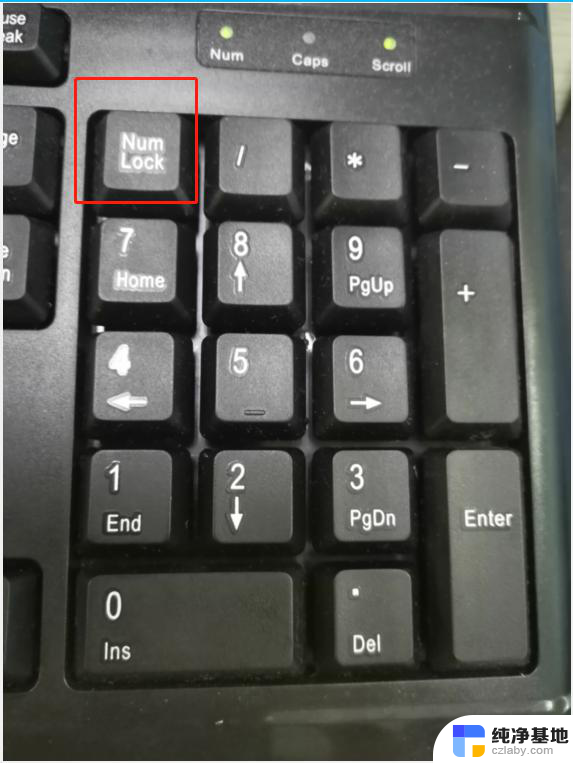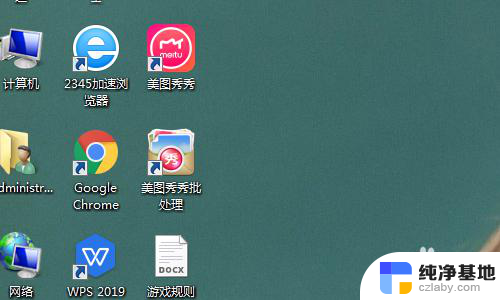键盘被锁住了怎么解锁
键盘被锁住了怎么解锁,当我们使用电脑时,偶尔会遇到键盘被锁住的情况,这对于我们来说可能是一个相当烦恼的问题,键盘被锁住意味着我们无法正常输入文字,这不仅会影响我们的工作效率,还可能导致一系列的困扰。当键盘被锁住时,我们应该如何解锁呢?解锁键盘的方法有很多种,下面就让我们一起来了解一下。
具体步骤:
1.键盘锁住了,最常见的就是右侧的数字键被锁住了。这个就需要按一下numlock键就可以解锁了。
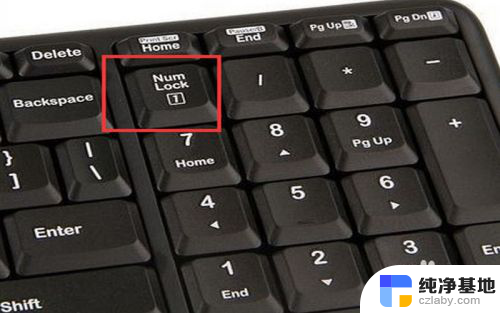
2.不过有的电脑型号不一样,如果按numlock键不好使。可以按FN+numlock、Ctrl+numlock、shift+numlock尝试一下。
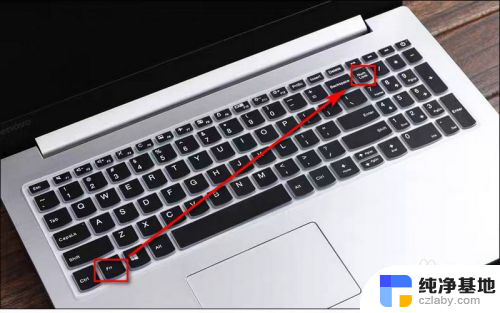
3.如果不是键盘的问题,可以考虑更新电脑键盘的驱动,打开控制面板。
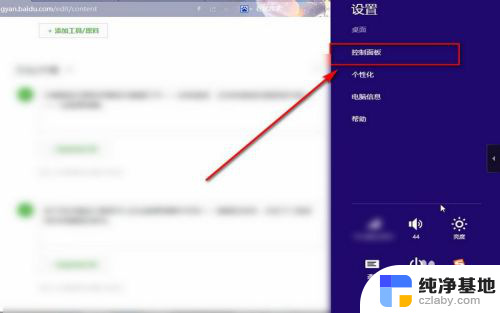
4.在搜索框中输入——设备管理器,然后找到键盘的选项,点击下拉按钮,弹出键盘的驱动。
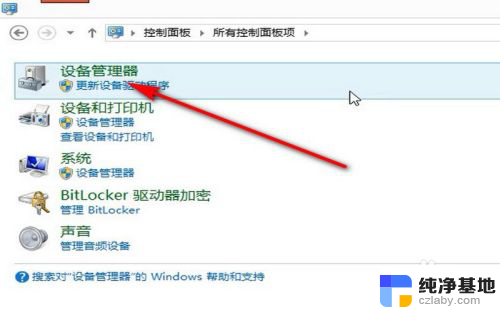
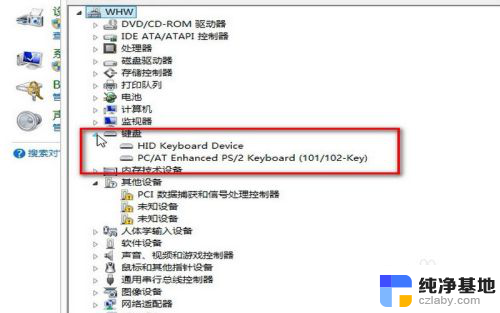
5.键盘一般有两个驱动,我们分别鼠标点击驱动,然后右键,找到——更新驱动的操作即可。
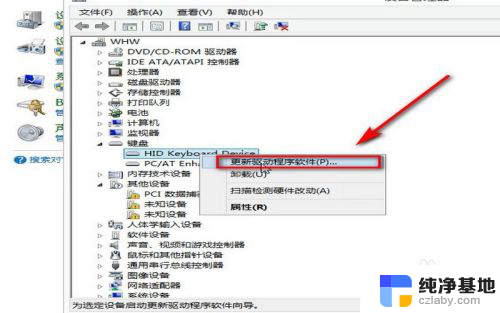
6.如果无法解决,可以打开——驱动精灵,检测一下本机的驱动,自动下载更新一下试试。

7.最后真的是没办法的话就是重启电脑,不过小编觉得关机之后断掉电源十分钟再启动效果更好。
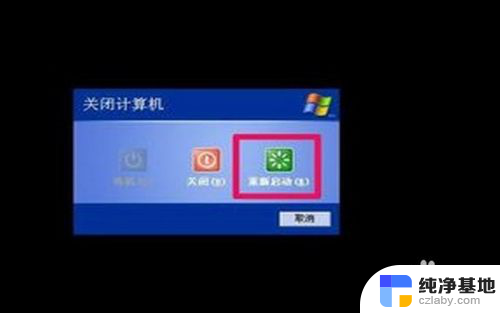
以上是解锁键盘的方法,如果你遇到同样的问题,请参考我的方法来处理,希望对你有所帮助。